Gyazo es un software de screencast para ayudar a tomar capturas de pantalla del video y también capturar el video con sonido. Se usa principalmente para tomar una captura de pantalla, por lo que algunos de ustedes podrían pensar que carece de funciones avanzadas para grabar la pantalla o la cámara web. Para elegir un mejor software de captura de video, siga esta publicación para conocer más detalles.
Las 6 mejores alternativas de Gyazo:
- Principal 1. EaseUS RecExperts (Windows/macOS) ★★★
- Arriba 2. ShareX (Windows)
- Top 3. Greenshot (Windows/macOS)
- Arriba 4. PicPick (Windows)
- Top 5. Telar (Windows/macOS)
- Top 6. Grabador de pantalla Icecream (Windows/macOS)
Las 6 mejores alternativas de Gyazo en Windows/Mac
Para encontrar un software de captura como Gyazo, puede elegir una de las siguientes grabadoras.
Principales 1. EaseUS RecExperts (Windows/macOS)
La primera alternativa de Gyazo es EaseUS RecExperts, el grabador de pantalla útil y práctico para usuarios comunes. Similar a Gyazo, toma una captura de pantalla y captura un video en GIF. Además, puede grabar la pantalla con audio interno/externo. Mejor que Gyazo, tiene una interfaz más clara, por lo que puede encontrar la función fácilmente.
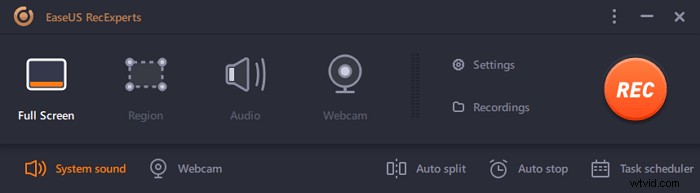
Además, es funcional para cambiar la configuración de salida de video y audio. Por ejemplo, puede configurar el formato de salida, la calidad y la velocidad de fotogramas del video. Además, también cambia el formato de salida del audio, la tasa de bits y la tasa de muestreo. Si le gustan las teclas de acceso rápido para las operaciones, también puede configurarlas.
EaseUS RecExperts
- Grabador de GIF en Windows y Mac
- Capture la pantalla con audio y tome capturas de pantalla
- El mejor software de grabación de vídeo gratuito
- Grabar video en MP4, AVI, MKV, etc.
- Captura audio de YouTube, FaceTime, etc.
Arriba 2. ShareX (Windows)
Al igual que Gyazo, ShareX es un grabador de pantalla de código abierto. Se utiliza principalmente para capturar la pantalla y tomar una captura de pantalla. Presentado con muchas herramientas útiles, ShareX brinda a los usuarios la comodidad de manejar sus videos y capturas de pantalla. Si desea usarlo para grabar la pantalla, es fácil elegir la pantalla completa, la ventana activa y la región personalizada de la pantalla. Además, puede capturar videos en formato GIF.
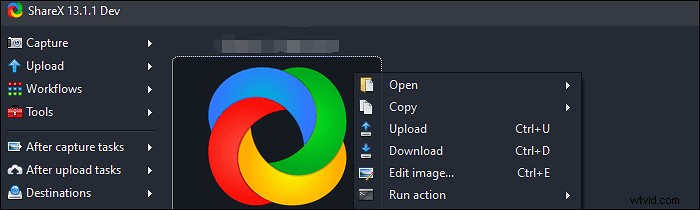
Características principales:
- Herramienta de captura de pantalla gratuita y de código abierto
- Captura la pantalla con texto de fondo
- Trata con cualquier área de la pantalla
- Grabador de pantalla sin marca de agua
Top 3. Greenshot (Windows/macOS)
Greenshot también es una captura de pantalla gratuita y de código abierto para usuarios de Windows y Mac. Para tomar una captura de pantalla, puede elegir la región seleccionada, la ventana, la pantalla completa e incluso capturar una captura de pantalla de desplazamiento con ella. Después de eso, puede anotar y resaltar la captura de pantalla con facilidad. Mejor que Gyazo, tiene varias formas de exportar la captura de pantalla, incluido guardar en el archivo, copiar en el portapapeles, adjuntar al correo electrónico, etc.
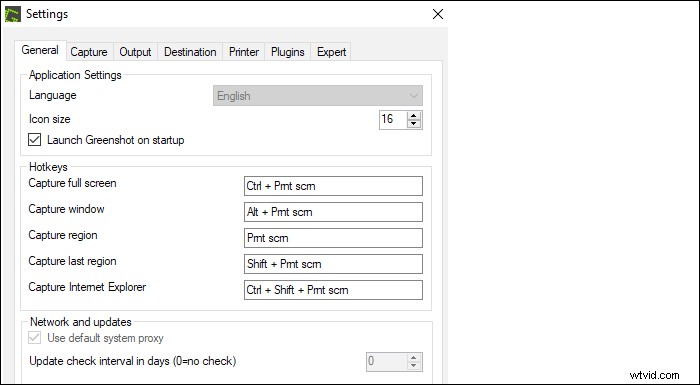
Características principales:
- Capaz de anotar las capturas de pantalla con facilidad
- Capaz de crear capturas de pantalla con la región seleccionada
- Grabe y tome una instantánea con una tecla de acceso directo personalizada
Arriba 4. PicPick (Windows)
PicPick es la mejor alternativa de Gyazo en términos de captura de pantalla. Puede tomar una captura de pantalla de pantalla completa, una ventana activa y una captura de pantalla para la ventana de desplazamiento. Después de tomar la captura de pantalla, se convierte en el portapapeles para editar las imágenes con muchas herramientas. Puede agregar marco y marca de agua a las imágenes.
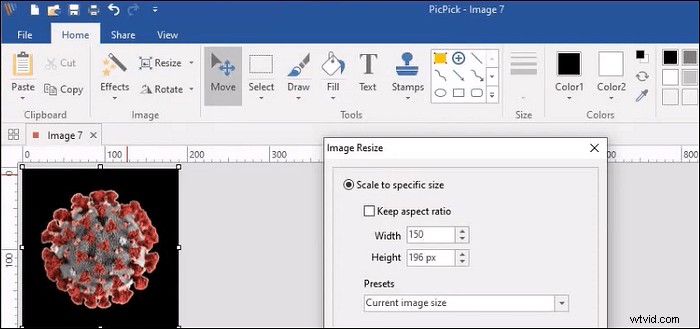
Características principales:
- Elija pantalla completa, ventana activa y ventana de desplazamiento para capturar
- Capaz de agregar efectos a las capturas de pantalla
- Tomar una captura de pantalla parcial en Windows
- Cambie el tamaño, gire y agregue sellos a las imágenes
Top 5. Telar (Windows/macOS)
Conocido como grabar la pantalla y la cámara, Loom se puede usar en computadoras de escritorio, aplicaciones móviles o Chrome. Puede grabar pantalla, cámara, micrófono y audio interno con facilidad. Además, puede guardar videos grabados en la nube e incluso compartirlos con un enlace. Mientras tanto, puede usar reacciones emoji y funciones interactivas en videos grabados para aumentar la participación.
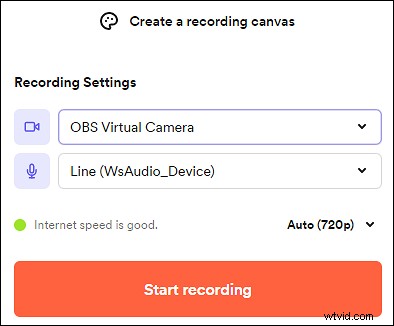
Características principales:
- Apunta a capturar videos rápidos de la pantalla y la cámara web
- La mejor alternativa gratuita y multiplataforma de Gyazo
- Conecta dispositivos para grabar la pantalla
Top 6. Grabador de pantalla Icecream (Windows/macOS)
Como un software de grabación de video gratuito y fácil de usar, la grabadora de pantalla Icecream graba un área personalizada de la pantalla y la convierte en una captura de pantalla como Gyazo. Mejor que Gyazo, tiene herramientas de dibujo para tomar notas. Además, captura la pantalla del juego con facilidad, por lo que puedes hacer videos de juegos con sonido interno y externo.
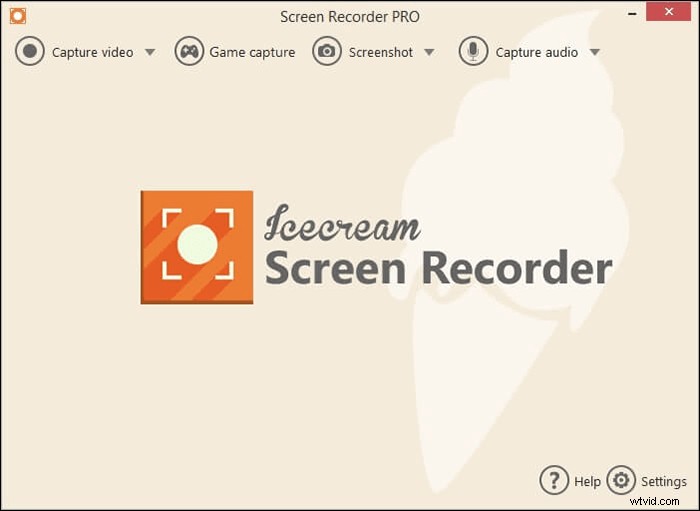
Características:
- Capture la pantalla y tome una captura de pantalla con facilidad
- Grabar el audio interno y externo
- Grabador de transmisión de audio
Consejos adicionales: ¿Qué es Gyazo y captura de pantalla práctica
Aquí hay más información relacionada para saber sobre Gyazo.
Como herramienta de captura de pantalla de código abierto, Gyazo puede capturar imágenes, videos y GIF con micrófono o sistema de audio. Además, puede capturar la repetición fácilmente. Después de tomar la captura de pantalla, puede cargar la captura de pantalla en la web.
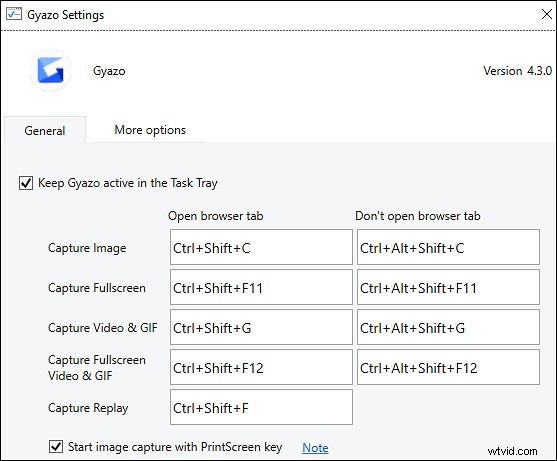
En primer lugar, descargue Gyazo del sitio web oficial. La ubicación es https://gyazo.com/. Luego, ábralo y podrá comenzar a capturar videos o tomar una captura de pantalla. Sin embargo, antes de comenzar, puede hacer clic con el botón derecho del mouse y elegir "Configuración" para configurar las teclas de acceso rápido o elegir el ancho y el alto de las imágenes. Además, se pueden elegir los recursos de audio.
